
Vous souhaitez exporter l’enregistrement DingTalk d’un employé, mais vous ne savez pas comment procéder ? L'éditeur PHP Xiaoxin vous propose un didacticiel détaillé sur l'exportation individuelle d'enregistrements de pointage personnels sur DingTalk. Ce tutoriel vous guidera étape par étape tout au long du processus d'exportation et résoudra vos besoins urgents. Veuillez continuer à lire ci-dessous pour plus de détails afin d'exporter facilement les relevés de présence dont vous avez besoin.
1. Ouvrez le logiciel et cliquez sur l'icône [Travail] dans le menu de navigation pour accéder à l'interface de l'atelier.
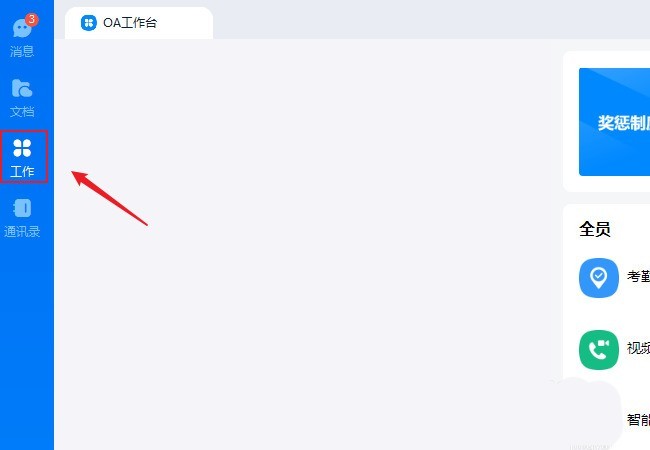
2. Recherchez [Présence et horloge] dans l'interface de l'application et cliquez pour entrer.
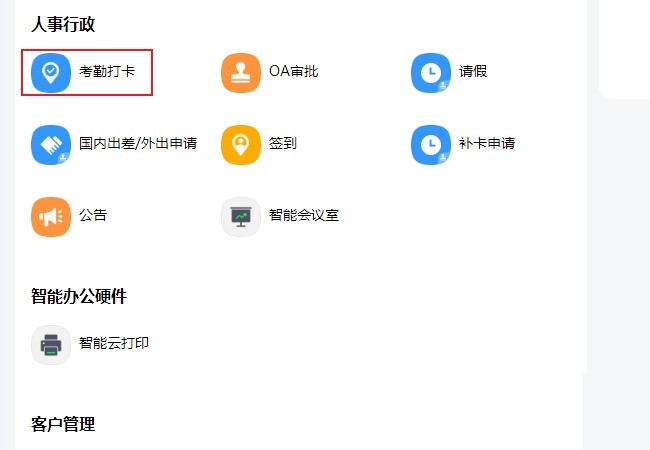
3. Entrez dans le backend de gestion des présences et cliquez sur [Enregistrement original] sous [Statistiques de présence] dans le menu.
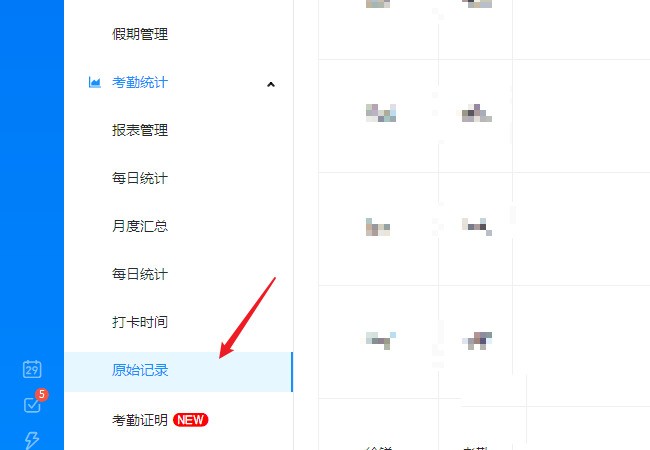
4. Entrez dans l'interface d'enregistrement d'origine, cliquez sur l'heure en haut pour faire apparaître le calendrier et sélectionnez l'heure de début et l'heure de fin.
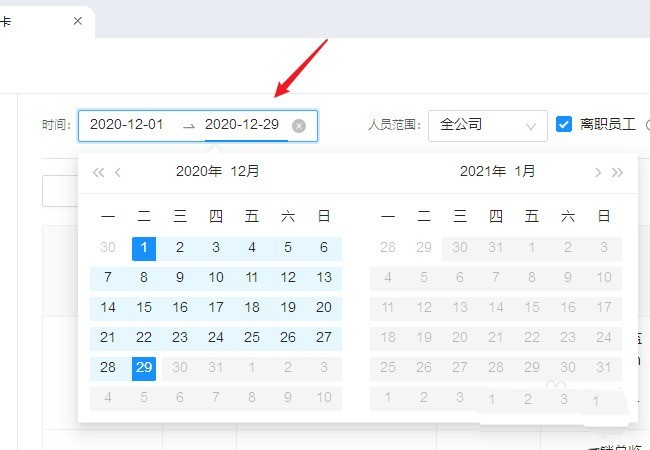
5. Cliquez sur la liste déroulante à côté de [Plage de personnel] et sélectionnez [Département/Personnel].
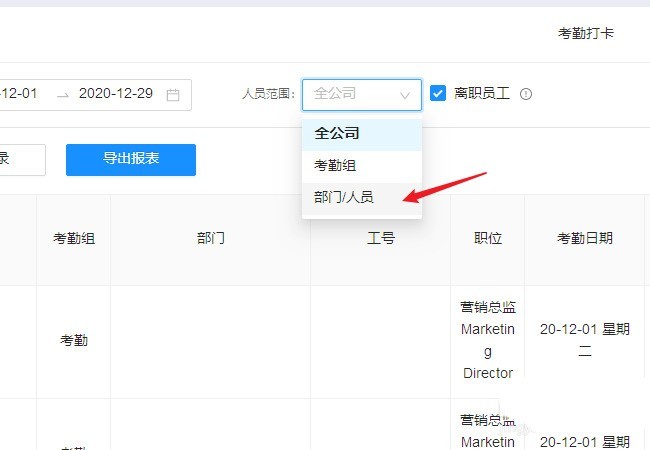
6. Cliquez sur [Veuillez sélectionner] à côté de [Département/Personnel] et cochez la personne que vous souhaitez trouver dans la fenêtre du rack d'organisation qui s'ouvre.
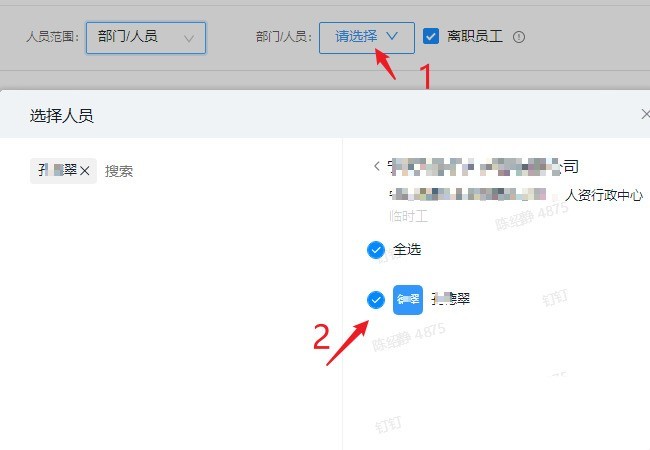
7. Une fois le filtrage terminé, cliquez sur le bouton [Exporter le rapport], attendez que l'exportation soit terminée et enregistrez-la sur votre ordinateur, vous pourrez alors visualiser le fichier EXCEL.
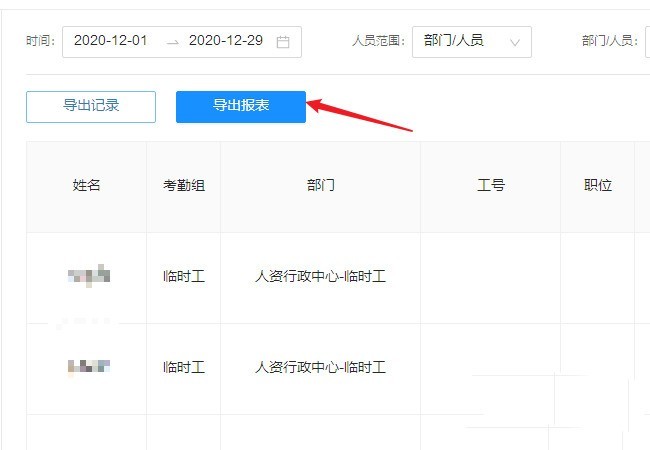
Ce qui précède est le contenu détaillé de. pour plus d'informations, suivez d'autres articles connexes sur le site Web de PHP en chinois!
 Enregistrez-vous dans un emplacement virtuel sur DingTalk
Enregistrez-vous dans un emplacement virtuel sur DingTalk
 Comment connecter VB pour accéder à la base de données
Comment connecter VB pour accéder à la base de données
 Utilisation de la fonction SetTimer
Utilisation de la fonction SetTimer
 Que faire avec la carte vidéo
Que faire avec la carte vidéo
 Analyse comparative entre la version familiale Win10 et la version professionnelle
Analyse comparative entre la version familiale Win10 et la version professionnelle
 Comment enregistrer un portefeuille Bitcoin
Comment enregistrer un portefeuille Bitcoin
 partage de photos.db
partage de photos.db
 introduction à la commande route add
introduction à la commande route add